Agrupar dados como Data em dia, meses, trimestres e/ou anos é muito fácil e útil quando usando tabela dinâmica no Excel. No entanto, algumas tem se deparado com erro: não é possível agrupar essa seleção.
Esse erro ocorre principalmente quando importando dados de outros sistemas para o Excel. Quando os dados são nativos do Excel normalmente tudo ocorre perfeitamente.
O que acontece é que de alguma maneira o Excel não consegue compreender seus dados como data, mas como texto e por isso não consegue agrupar deixando, inclusive, o botão Agrupar Dados desativado.
Na internet você possivelmente vai encontrar algumas informações sobre o assunto. No entanto, duvido você resolver esse erro de maneira tão fácil como a solução deste tutorial.
Planilha desta aula disponível para download:
Bem. É muito simples. Em nossa aula a Tabela Dinâmica já estará pronta e veja que o Excel interpreta o campo Data como texto:
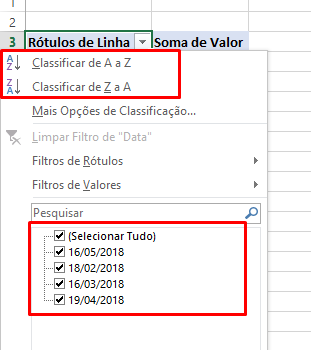
Então vamos lá resolver o erro: não é possível agrupar essa seleção.
Na aba Dados, selecione todas as células da coluna DATA:
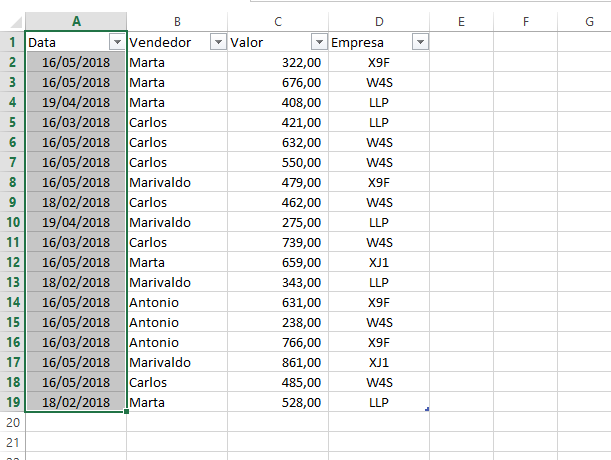
Vá na Guia Dados e no grupo Ferramenta de Texto, clique em Texto para Coluna:
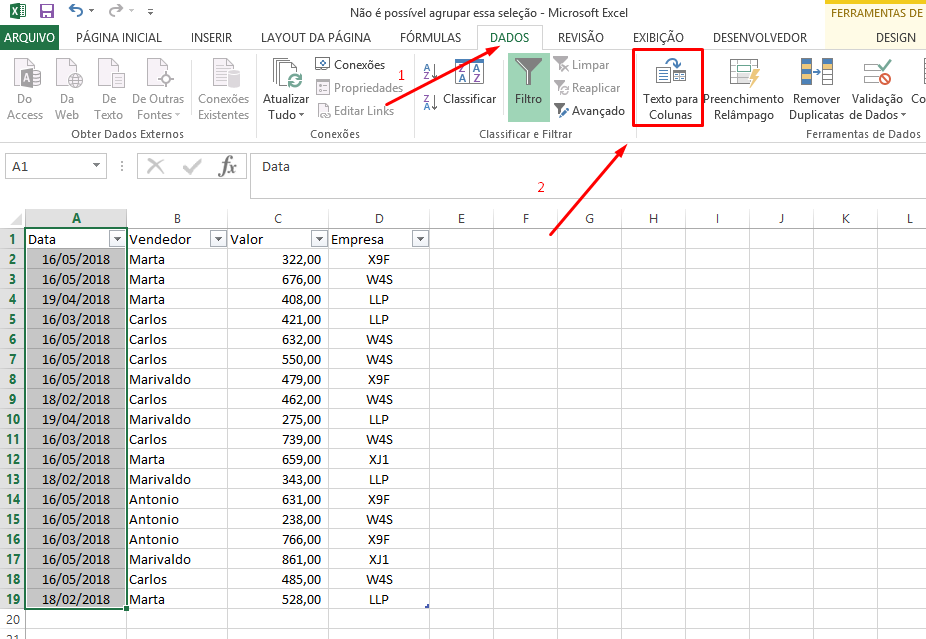
Na janela Assistente de Texto em Colunas clique em Concluir:
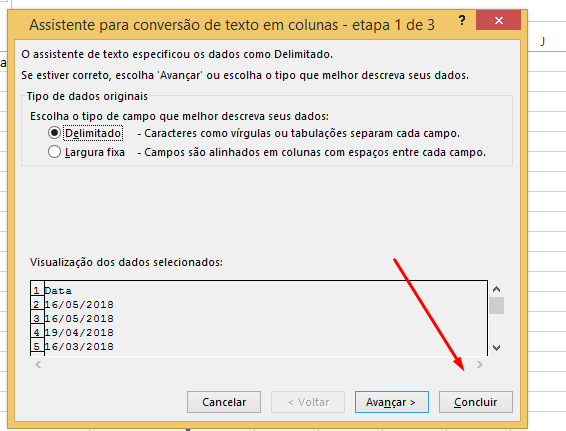
Isso faz com que o Excel meio que faça um “reset” e seus dados, deixando como Geral.
Coloque seus dados como Data Abreviada:
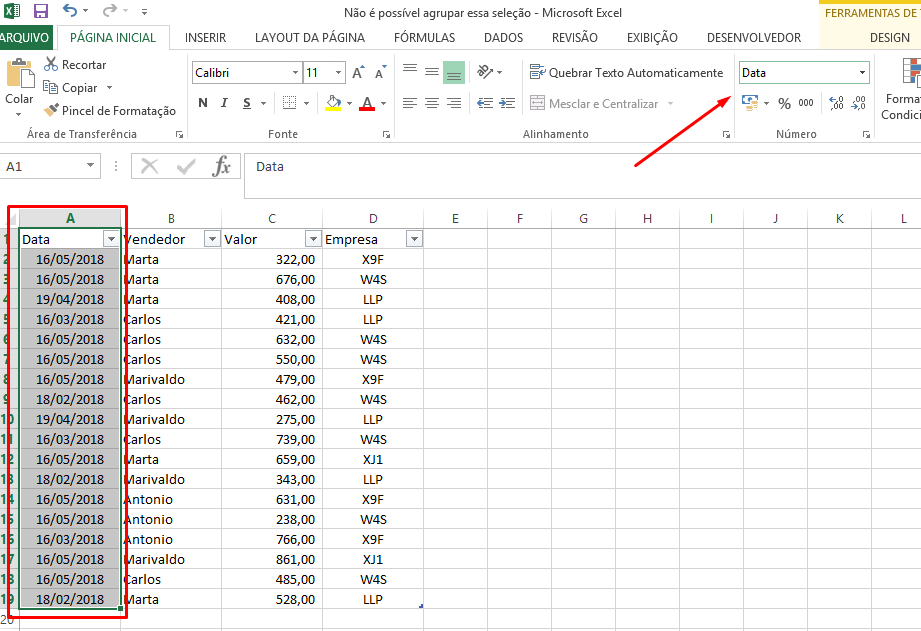
Pronto. Nosso problema foi corrigido.
Vá agora em nossa tabela dinâmica, clique em alguma célula com data.
Na Guia Analisar, clique em Agrupar Campo:
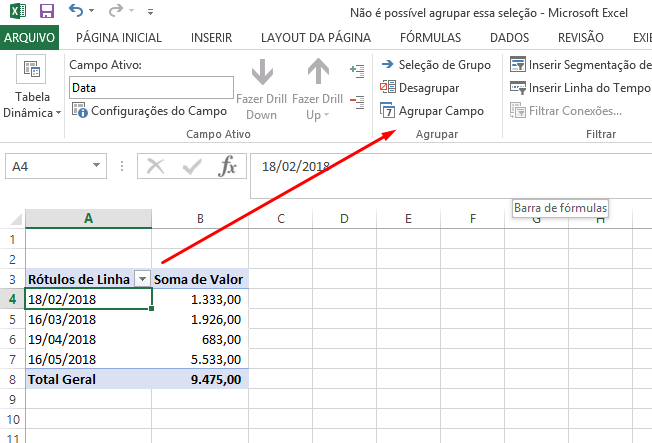
Em Agrupamento escolha as opções que desejar e clique em Ok.
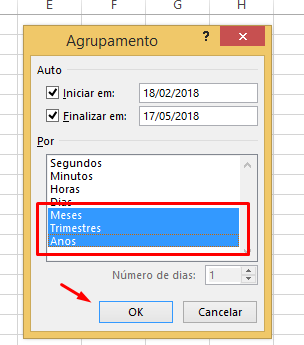
Pronto. Seus dados agora estão agrupados.
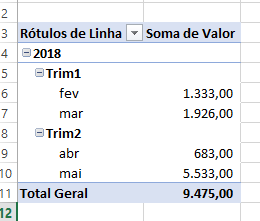
Nunca mais o erro: não é possível agrupar essa seleção lhe deixará desesperado.
Gostou de aprender como solucionar o erro: não é possível agrupar essa seleção?
Queremos saber. Deixe sua opinião nos comentários.
Quer aprender mais sobre Excel do Básico ao Avançado? Clique na imagem abaixo e conheça nossos pacotes promocionais.
Veja também:

















Link permanente
Salvou minha vida!
Deu certo!
obrigado!
Link permanente
Erro: Não é possível agrupar essa seleção
Eu não estava conseguindo de jeito nenhum habilitar a opção “agrupar campo”, resolvi então selecionar e copiar os dados da tabela em uma nova pasta. Comecei do zero. Inseri tabela e dei novo nome à tabela criada (por garantia). Cliquei em uma célula dentro da nova tabela e pedi inserir tabela dinâmica. Desmarquei a opção “adicionar ao modelo de dados”. Percebi, fazendo testes, que ao desmarcar essa opção, os itens para agrupar campo ficam habilitados.
Link permanente
Fiz oprocedimento mas o erro persiste.
Link permanente
Olá Ronie, tudo bem? Mande um exemplo em nosso grupo de network sobre Excel, é um espaço exclusivo para ajuda mútua ?: https://www.facebook.com/groups/ninjadoexcel/